发布时间:2021-12-02 10: 38: 02
品牌型号:联想 拯救者Y7000
系统: windows 11 专业版
软件版本:Xshell 7
作为一个公司的IT技术人员或运维人员,我们在很多时候都不是亲自到机房去调试机器,而是通过远程连接的方式,使用自己的电脑登录服务器进行管理操控。
目前使用较多、功能较完善的远程服务器连接软件,Xshell算的上是一个。但是我们在使用Xshell工具时,有时候会出现一些中文乱码现象,影响我们的工作,其实这个问题是可以解决的,我们一起来看看具体原因与解决方案。
一、Xshell中文显示乱码
1、Xshell产生中文乱码情况,其根本原因其实就是远程服务器和本地系统的编码不一致导致的。这也是为什么同一个Xshell软件连接A服务器和B服务器,A服务器上的中文不乱码,而B服务器上的中文却乱码的原因。
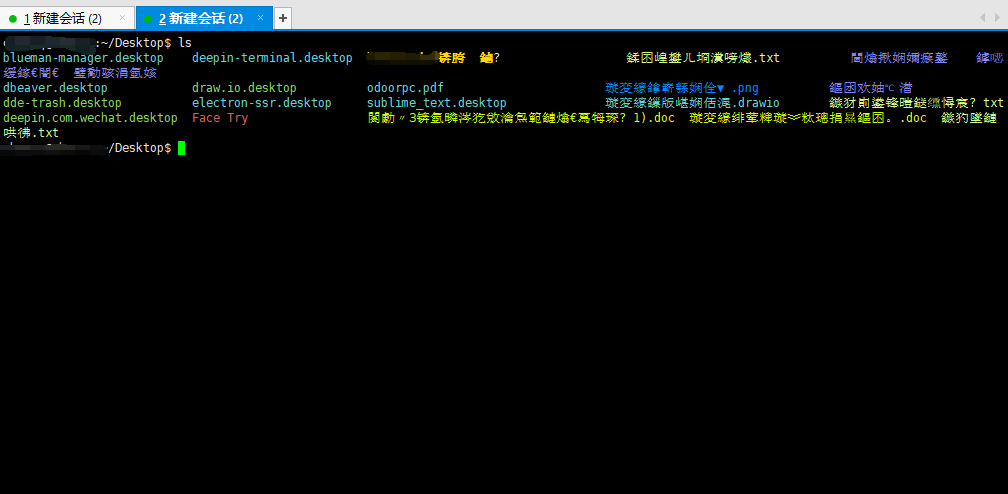
2、除此以外还可以能是因为Xmanager设置的字体为“非中文字体(UTF或GBK)”,如下图。
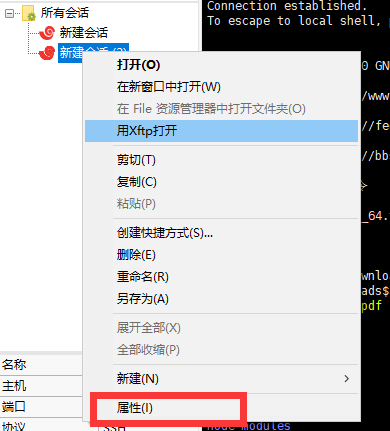
二、Xshell中文乱码怎么解决
了解到原因,我们就可以对症下药,要么更改服务器上的编码,要么就更改本地系统的编码,只要保持编码一致,就不会出现这个问题啦。由于服务器的编码相对比较重要,更改以后风险系数较高,所以一般我们都是直接更改Xshell本地的编码格式。
1、在会话管理器中,选择我们的连接会话,右键点击它,然后选择“属性”,打开连接设置界面。
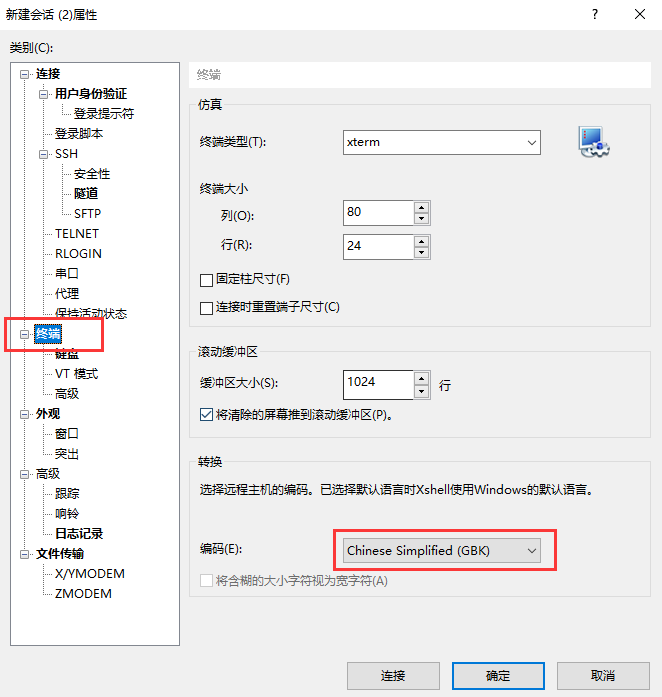
2、然后在“终端”一项中,找到编码的下拉选项框,这里我所使用的是“Chinese Simplified(GBK)”,我们将其改为与服务器一致的编码即可,如“Unicode (UTF-8)”编码。
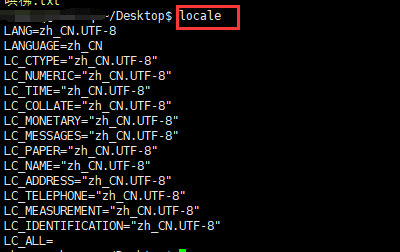
3、我们可以在会话输入窗口中输入“locale”命令查看服务器的编码,如下图5,“LANG”表示服务器编码格式,可以看到此时的服务器编码所使用的是UTF-8编码。
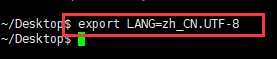
4、当然,如果我们不想更改本地连接编码,而想更改服务器编码,则可以通过命令进行修改,如修改编码为UTF-8,则使用命令:“export LANG=zh_CN.UTF-8”即可。
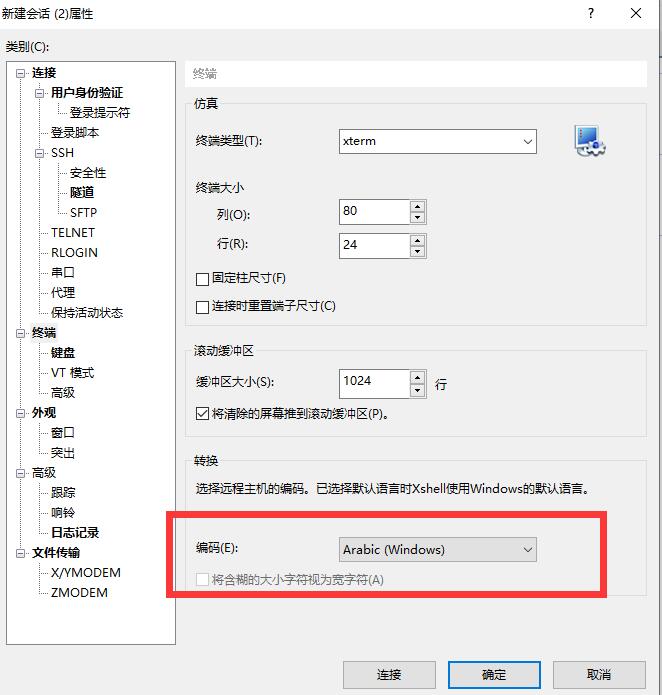
通过修改本地编码或服务器编码,达到本地机器与服务器机器编码一致的情况下,就可以解决Xshell中文乱码的问题了。当然,我更推荐优先修改本地编码,风险程度会相对较低。另外,小伙伴们如果遇到其他关于Xshell的疑难杂症,可以到Xshell中文网站上搜索教程哦。
作者署名:包纸
展开阅读全文
︾